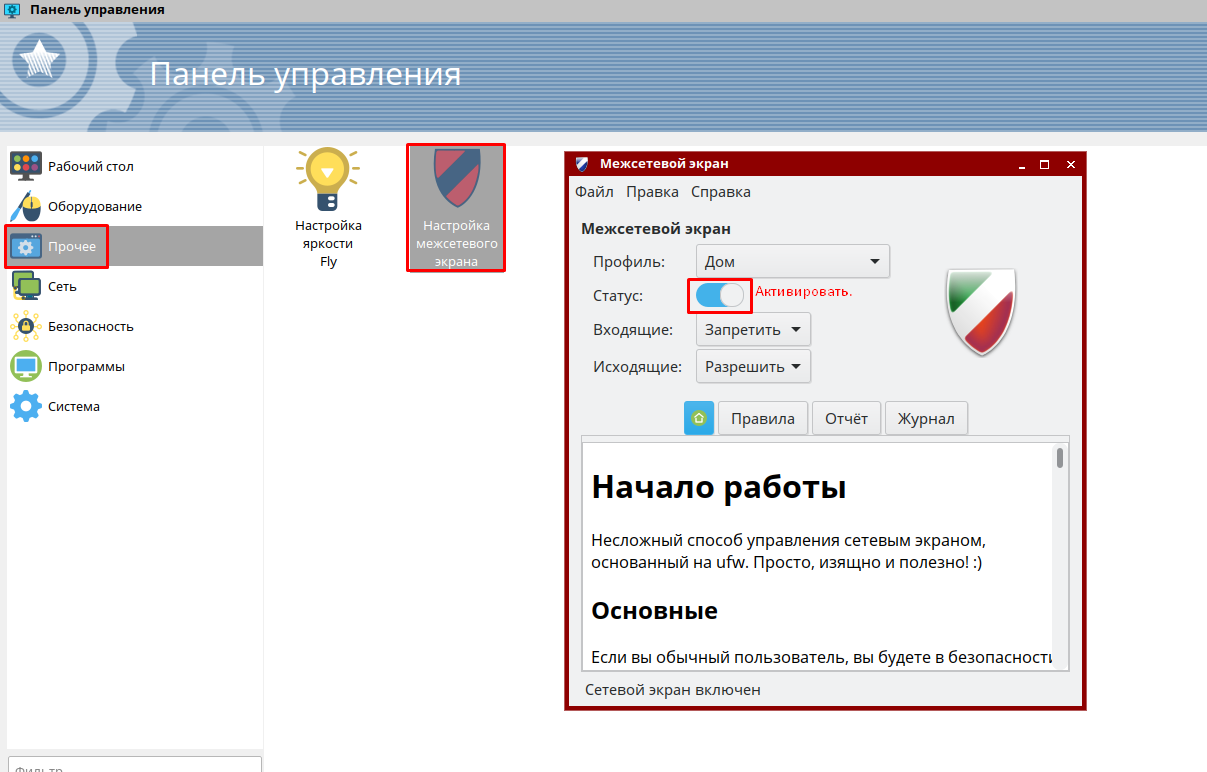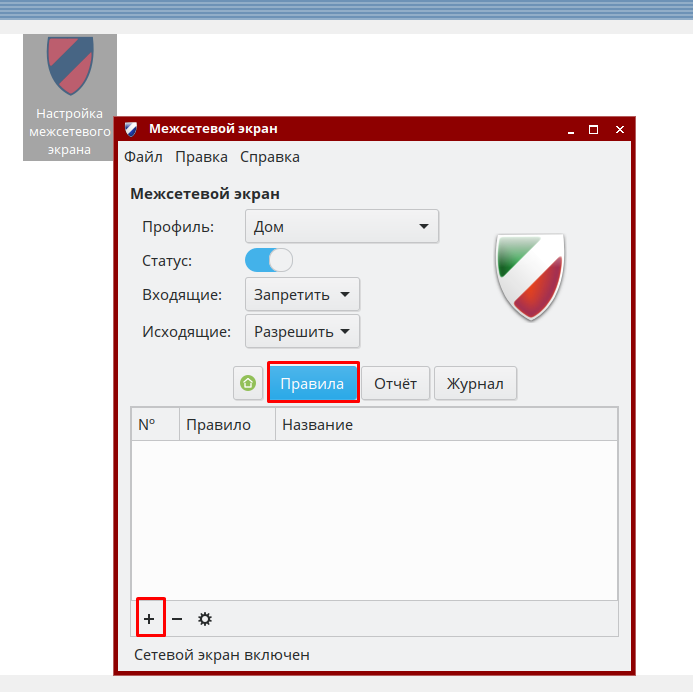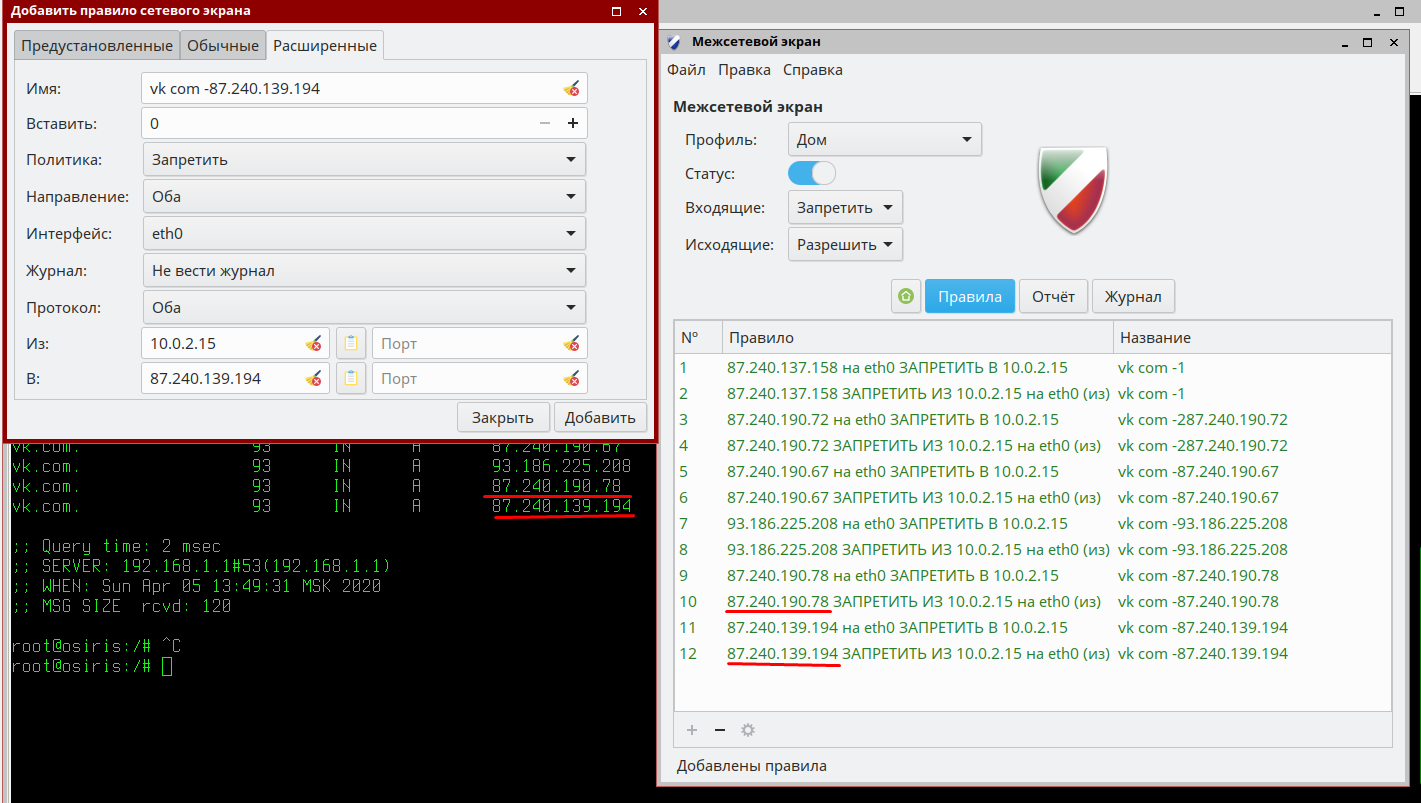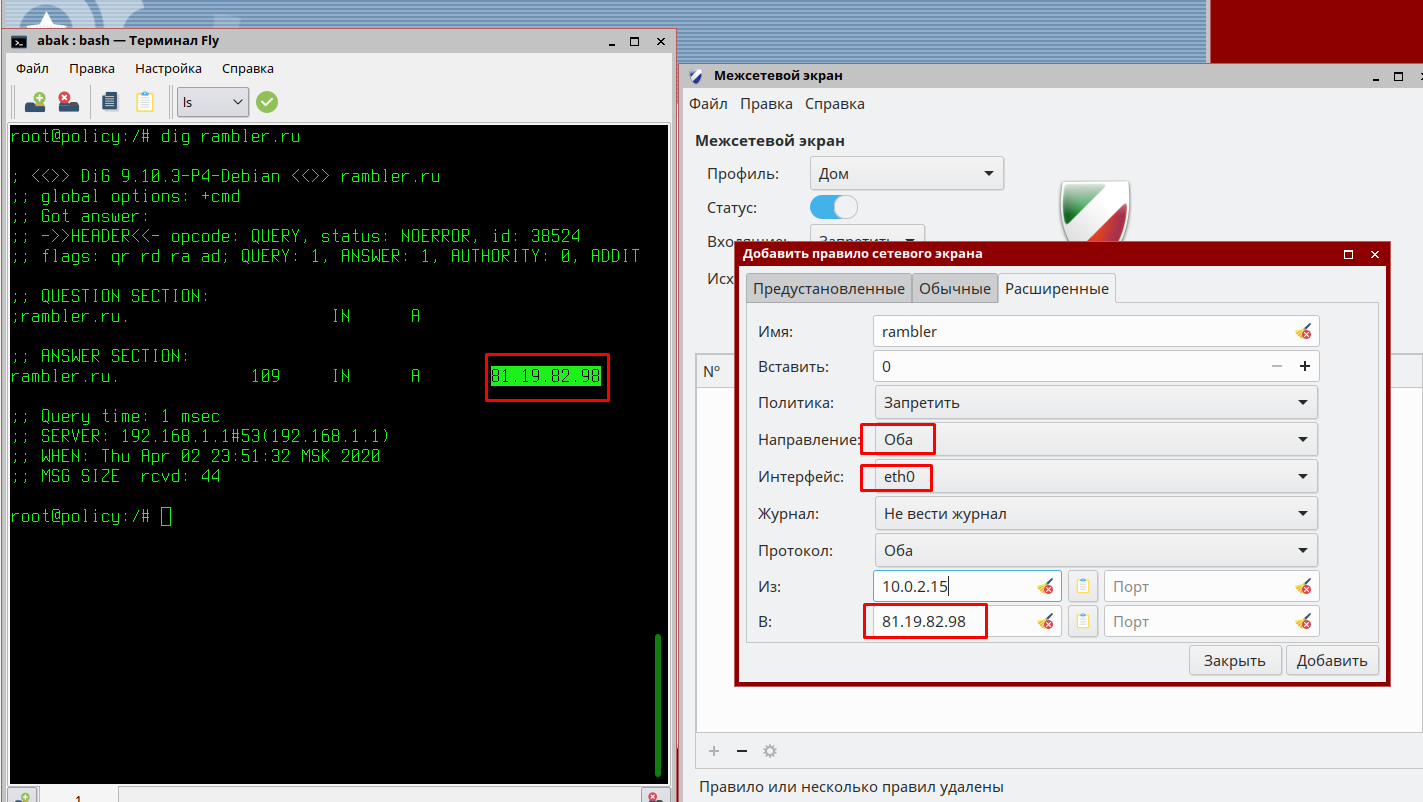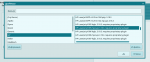- Добавление ярлыков на рабочий стол пользователя
- Добавление разделямого (общего) каталога и монтирование разделяемых файловых ресурсов
- Добавление принтера
- Удаление временных файлов пользователя
- Открытие IP-портов
- Установка домашней страницы браузера firefox
- Способ 1
- Способ 2
- Запрет чтения/записи на Flash-накопитель
- Способ 1 Путём изменения прав на точку монтирования.
- Установка программ
- Скачанные пакет(ы) с расширением .deb
- Автоматический запуск приложений при входе пользователя:
- Для всех пользователей
- Для отдельных пользователей
- Запрет пользователям доступа к определённым сайтам
- С помощью iptables
- С помощью ufw
- 1 комментарий
- Илья Александров
- Подключение принтеров
- Fd1501h
- Вложения
- Blaze
- Игорь
- Игорь
- Fd1501h
- Игорь
Добавление ярлыков на рабочий стол пользователя
Действия по добавлению ярлыков на рабочем столе пользователя рассматриваются на примере добавления ярлыка приложения Zenity. Для создания ярлыка приложения необходимо:
- Перейти в каталог /usr/share/applications и создать файл с расширением .desktop:
[Desktop Entry] Type=Application Categories=System;Utility; Exec=/usr/bin/zenity Terminal=true Icon=zenity.png StartupNotify=true Name=Zenity Name[ru]=Zenity Comment=dialog window Comment[ru]=диалоговые окна NoDisplay=false Hidden=false
| Type=Application | Тип объекта (Application — приложение; Directory — категория; Link — ссылка на ресурс Интернета) |
| Categories=System;Utility; | Заголовок подменю в общем меню приложений. В значении может быть несколько частей, их следует отделять символом «;». В конце строки рекомендуется также поставить символ «;» |
| Exec=/usr/bin/zenity | Команда для запуска приложения |
| Terminal=true | Нужно ли сначала открыть окно терминала, а потом запустить в нём значение Exec. Может принимать значения true/false |
| Icon=zenity.png | Файл значка. Значки хранятся в файле /usr/share/icons |
| StartupNotify=true | Нужно ли оповещать о запуске: помигать указателем мыши или аплетом списка задач. Может принимать значения true/false |
| Name=Zenity | Название ярлыка на английском |
| Name[ru]=Zenity | Название ярлыка на русском |
| Comment=dialog window | Описание, всплывающая подсказка |
| Comment[ru]=диалоговые окна | Описание, всплывающая подсказка на русском |
| NoDisplay=false | Не показывать в меню. Обычно «нет» (false). Может принимать значения true/false |
| Hidden=false | Не показывать в меню. Сделать вид, что приложения не существует. Обычно «нет» (false). Может принимать значения true/false |
Добавление разделямого (общего) каталога и монтирование разделяемых файловых ресурсов
- Разделяемый каталог предварительно должен быть создан и настроен. Например, с помощью samba
- Должна быть создана точка монтирования, и пользователю должны быть предоставлены права на доступ к ней, например:
//fileserver1.org.net/share1 /media/share1 cifs user,rw,noauto,iocharset=utf8,soft 0 0
При этом опция user предоставляет возможность монтирования указанного ресурса простому пользователю, и п ользователь при этом выполняет монтирование командой mount с указанием точки монтирования:
Полный список опций приведен в руководстве man для команд mount и mount.cifs. Описание формата конфигурационного файла /etc/fstab приведено в руководстве man для fstab.
//fileserver1.org.net/share1 /media/share1 cifs user,rw,noauto,iocharset=utf8,nosharesock,vers=1.0,soft 0 0
- имя пользователя;
- используемый тип аутентификации;
- кодировка;
- использование прав доступа
Добавление принтера
Инструкции по добавлению принтера см. Система печати CUPS в Astra Linux.
Удаление временных файлов
Удаление временных файлов пользователя
Удаление временных файлов пользователя можно выполнить командой:
Удаление временных файлов компьютера
Временные файлы создаются в каталоге /tmp и автоматически уничтожаются при каждой перезагрузке. Удалять их вручную не рекомендуется, так как это с высокой вероятностью приведёт к нарушению работы компьютера.
Открытие IP-портов
Посмотреть все открытые порты, ip адреса и имена процессов, которым принадлежат соединения, можно командой:
При использовании межсетевого экрана ufw приведенная выше команда открытия порта 1900 по протоколу TCP будет выглядеть так:
- Запустить утилиту Gufw Firewall, выполнив в терминале команду:
Установка домашней страницы браузера firefox
Способ 1
Домашняя страница браузера firefox может быть задана путём редактирования значения
pref("browser.startup.homepage", "www.example.al") в файле /usr/lib/firefox/browser/defaults/preferences/firefox.js
Однако заданное таким способом значение перебивается настройками пользователя, что вызывает необходимость удалить всё по пути /home/пользователь/.mozilla/firefox/ (сессия пользователя также будет удалена):
Способ 2
Добавить аргумент с нужным адресом в ярлык запуска firefox:
/usr/lib/firefox/firefox www.example.al
Запрет чтения/записи на Flash-накопитель
Способ 1 Путём изменения прав на точку монтирования.
Если правила автомонтирования монтируют все сменные устройства в каталог, например, /media, то запретив доступ к этому каталогу, мы запретим доступ ко всему его содержимому.
Этот способ удобен, если нужно на одной и той же машине кому-то разрешить, а кому-то запретить доступ к внешним устройствам хранения. В примере единственный пользователь, который может писать и читать данные с Flash-накопителя это root (если root является владельцем и группой каталога /media).
Если сменить группу каталогу /media например на «storage» и сменить права доступа к этому каталогу, то только пользователи из группы «storage» смогут получить доступ к сменным носителям:
Чтобы у пользователя для монтирования запрашивался пароль администратора:
Создать файл /etc/polkit-1/localauthority/10-vendor.d/ru.rusbitech.noudisksmount.pkla:
Установка программ
Скачанные пакет(ы) с расширением .deb
Перейти в каталог с загруженными файлами:
Если необходимо выполнить установку всех deb пакетов находящихся в каталоге, то выполнить установку командой:
Автоматический запуск приложений при входе пользователя:
Для всех пользователей
Поместить ярлык с содержимым в каталог /etc/xdg/autostart/
Для отдельных пользователей
Поместить ярлык с содержимым в каталог ~/.config/autostart/
Запрет пользователям доступа к определённым сайтам
В правильно построенной системе запретом доступа к определенным ресурсам должен централизованно заниматься Proxy Server, например Squid.
С помощью iptables
Пример блокировки сайта vk.com при использовании Network-Manager.
- Добавить блокировку сайта vk.com в таблицу itables:
Аналогично можно добавить любой сайт, заменив vk.com на его имя, например, rambler.ru .
Аналогичным образом добавляется любой сайт, при этом нет необходимости создавать дополнительный stoplist.rules: все старые и новые добавленные правила можно сохранять повторно в /etc/stoplist.rules.
С помощью ufw
Для добавления правил в ufw:
Определить IP-адреса блокируемого сайта, например командой host:
host vk.com
vk.com has address 87.240.190.78
vk.com has address 93.186.225.208
vk.com has address 87.240.139.194
vk.com has address 87.240.137.158
vk.com has address 87.240.190.67
vk.com has address 87.240.190.72
vk.com mail is handled by 20 mx2.vk.com.
vk.com mail is handled by 0 mx.vk.com.
В данном случае сайт vk.com имеет несколько IP- адресов, поэтому будет необходимо создать правила для каждого IP- адреса:
- Запустить графический интерфейс настройки ufw:
Создать расширенное правило c запретом передачи данных в оба направления для сетевого интерфейса eth-N, для чего:
- Нажать «Правила», затем «+» и выбрать вкладку «Расширенные»:
- В пункте «Политика»: «Запретить»;
- В пункте «Направление»: «Оба»;
- В пункте «Интерфейс»: «eth0» указать сетевой интерфейс, через который пользователь получает доступ к сети интернет;
- В поле из: «ip адрес» указать IP-адрес сетевого интерфейса, который указывали в поле «Интерфейс» пункт 3.
- В пункте «В»: указать первый IP-адрес из списка адресов vk.com.
- Когда первый ip адрес добавлен, нажмите кнопку «Добавить» один раз и правило будет добавлено (при этом окно не закрывается и закрывать его не надо).
Аналогичным образом добавьте все IP-адреса:
Дополнительный пример с одним IP- адресом rambler.ru:
1 комментарий
Илья Александров
Александр Левдонский Добрый день! Ниже список опечаток, который удалось обнаружить. комментарий раздел опечатка
Можно добавить sudo ( sudo chmod +x zenity.desktop) Добавление ярлыков на рабочий стол пользователя 3. После сохранения изменений сделать файл исполняемым:
chmod +x zenity.desktop
Опечатка «Были Были». Не хватает «о» в команде sudo Добавление разделямого (общего) каталога и монтирование разделяемых файловых ресурсов 4. Для того чтобы были пользователю были доступны каталоги при входе с ненулевой классификационной меткой нужно в файле /etc/fstab на компьютере клиента указать следующие параметры в одну строку: 5. Для монтирования разделяемых файловых ресурсов на компьютере-клиенте должен быть установлен пакет cifs-utils: sud apt install cifs-utils Можно добавить sudo перед командами mount в примерах 6го пункта. 6. Монтирование разделяемого файлового ресурса выполняется командой mount с указанием соответствующего типа сетевой ФС, например: Опечатка, не хватает «и» в слове инструкции. Добавление принтера Инструкци по добавлению принтера см. Система печати CUPS
Опечатки (Следует, кроме). Открытие IP-портов Далее следёет выпонить проверку и сохранить изменения: Кр ое этого правило можно создать с помощью графической утилиты ufw, для чего:
Опечатки (vk.com, дополнительно) Запрет доступа пользователям к определённым сайтам С помощью ufw 4.Теперь необходимо добавить другие ip адреса из пула vk.com. Для этого редактируются поля: «Имя» и «В»: а. В поле «Имя» — указать, например, «vk vom – IP-адрес». 5. Дополнительня пример с одним IP-адресом rambler.ru:
Подключение принтеров
Установили AstraLinux локально, но принтер HP LaserJet p1102 не можем установить, на сайте производителя драйверов нет, как быть?
Fd1501h
Moderator
В linux не много по другому. Драйвер для данного принтера уже есть в системе. Ставить ничего не нужно. За набор драйверов для HP отвечает пакет hplip
Вложения
Blaze
New member
root@porteus:/usr/share/ppd/HP# ls | grep 1102 hp-laserjet_professional_p1102.ppd.gz hp-laserjet_professional_p1102w.ppd.gz hp-laserjet_professional_p_1102w.ppd.gz root@porteus:/usr/share/ppd/HP#Игорь
New member
В linux не много по другому. Драйвер для данного принтера уже есть в системе. Ставить ничего не нужно. За набор драйверов для HP отвечает пакет hplip
Если выбирать из системы он как бы видится и устанавливается , но почему-то не печатает. при отправке тестовой страницы в очереди печати статус стоит остановлен.
На этой странице говорится об универсальном драйвере который есть в системе для принтера Hp 1022
http://zametkiobovsem.blogspot.com/2011/02/hp-laserjet-p1102-linux.html
Завтра попробую.
Игорь
New member
У нас несколько принтеров приходится устанавливать систему Astralinux. Это был первый принтер который не пошел . Далее пробовали подключить Xerox Phaser 3160 . Его в системе нет — скачали драйвер от производителя для Linux. При установке драйвера указали путь к файлу ppd. То же как бы встал а печатать не печатает. в очереди печать статус то же остановлен. Попробовал перебором не помню какой но подставил драйвер от системы — направил на печать тестовую страницу Отпечаталась. Обрадовался вот оно пошло. Но при повторной печати печатает не то что нужно. То же с данным принтером проблема с первого раза.
После системы Windows нужно менять подход к данной системе в своей голове. а то пока не привычно . буду привыкать и разбираться. Работать нужно дальше.
У нас несколько принтеров нужно их поставить в строй, но пока что то тяжко идет с первыми не знаю как дальше будет.
Вот перечень :
HP LaserJet p1102
Xerox Phaser 3160
Xerox Phaser 5325
Xerox Phaser 5335
Xerox WC 3210
Samsung ML-1641
Samsung SCX-3400F
Никто не подключал к AstraLinux эти модели? Если какие подводные камни в установке?
Fd1501h
Moderator
Игорь
New member
Ни один из принтеров не подключается. не знаю что и делать. Драйверов нет. вся работа стоит. Что можно предпринять?
Может что нибудь доустановить нужно или сконфигурировать , кто сталкивался подскажите?
Из системы драйвера не подходят , если выбрать
hp laserjet pro p1102 . все перебрал с ними не печатает отправляешь тестовую страницу принтер моргнет и все . В очереди печати статус — остановлен